PPT教程之用简单图形打造钢笔图标教程。
第一步:插入梯形
插入梯形后,点击梯形出现格式工具栏,找到旋转命令,垂直翻转,得到右侧图形
第二步:插入梯形
插入一个圆形,按住Ctrl+Shift横向拖动,得到两个圆,按照图示位置放置到梯形上
第三步:形状剪除
使用“合并形状-剪除”得到右侧的图形。钢笔头的形状已经基本上显现出来了。
第四步:添加细节部分
使用矩形、椭圆等形状绘制出钢笔的细节部分,填充好颜色去掉轮廓,居中对齐即可。
第五步:绘制墨迹
使用曲线工具绘制出墨迹,置于底层,放在钢笔的鼻尖处
第六步:绘制底部圆形
使用椭圆工具绘制底部圆形,调整好圆形和图标的大小关系,将圆形置于底层即可
教程完,教程创意@张啸宁 版面编辑:@Jesse1981
本文来自秋叶微信公众平台。



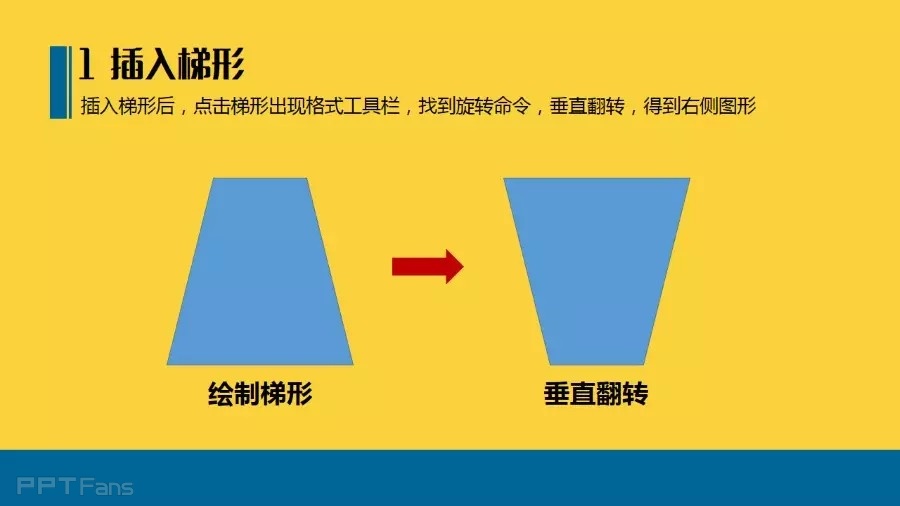




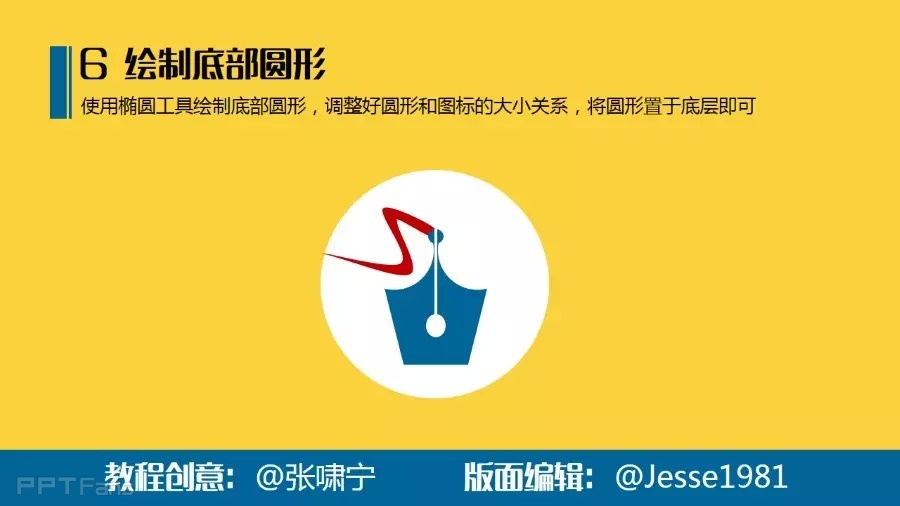
















 鄂公网安备 42050602000108号
鄂公网安备 42050602000108号
发表回复
要发表评论,您必须先登录。